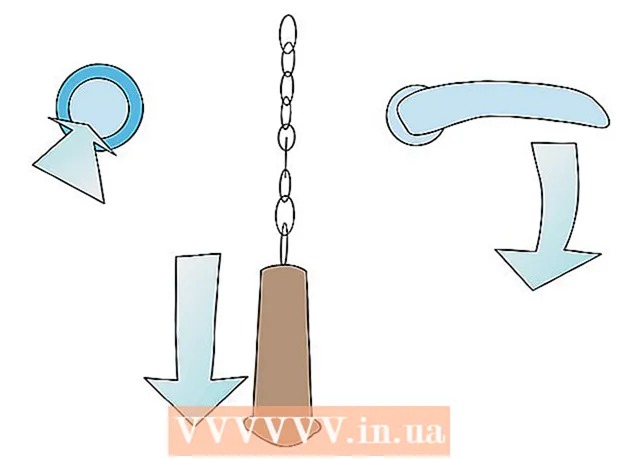May -Akda:
John Stephens
Petsa Ng Paglikha:
21 Enero 2021
I -Update Ang Petsa:
1 Hulyo 2024

Nilalaman
Ito ay isang artikulo na gumagabay sa iyo upang i-restart ang iyong computer, tablet o smartphone nang normal pagkatapos i-on ito sa Safe Mode. Sa Safe Mode, ang iyong computer, tablet o telepono ay naglo-load lamang ng mga programa at impormasyong kinakailangan upang magpatakbo ng ilang pangunahing operasyon, na makakatulong sa pag-diagnose ng mga problema o pag-alis ng malware. Dapat ka lang lumabas sa Safe Mode kapag natitiyak mong naayos na ang problemang sanhi ng iyong paggamit ng Safe Mode.
Mga hakbang
Paraan 1 ng 4: Sa Windows
, i-click Lakas

, at pumili I-restart. Sa karamihan ng mga kaso, ito ay dapat sapat na upang lumabas ka ng Safe Mode sa iyong computer.- Kung ang computer ay bumalik sa Safe Mode pagkatapos ng pag-restart, pumunta sa susunod na hakbang.
. I-click ang logo ng Windows sa ibabang kaliwang sulok ng screen.
, i-click Lakas

, pagkatapos ay piliin Tumahimik ka upang patayin ang computer.
, i-click I-restart ... at I-restart minsan pa nang tanungin. Sa karamihan ng mga kaso, dapat itong sapat upang lumabas sa Safe Mode sa computer.
- Pagkatapos ng pag-restart, kung ang computer ay nasa Safe Mode pa rin, pumunta sa susunod na hakbang.

, i-click Patahimikin ... at Patahimikin isang beses pa kapag hiniling.
Buksan ang Mac. Pindutin ang pindutan ng "Power" ng Mac sa keyboard (laptop) o sa screen (iMac).
pindutin nang matagal ⌥ Pagpipilian+⌘ Utos+P+R kaagad Gawin ito kaagad kapag pinindot mo ang "Power" na pindutan ng iyong Mac.
Hawakan ang mga key hanggang sa ang Mac ay makagawa ng pangalawang tunog ng boot. Aabutin ito ng halos 20 segundo. Magre-boot ang iyong Mac sa oras na ito.
- Kung ang iyong Mac ay hindi gumagawa ng tunog ng boot, hintayin lamang ang Apple logo na kumislap sa pangalawang pagkakataon.
Hintaying matapos ang pag-reboot ng iyong Mac. Nire-reset ng buong proseso ang pansamantalang mga setting ng system ng iyong Mac. Ang iyong aparato ay bumalik sa normal mode pagkatapos ng Mac ay ma-restart.
- Kung ang iyong Mac ay hindi bumalik sa normal mode, dapat mo itong dalhin sa isang teknikal na sentro para sa inspeksyon.
Paraan 3 ng 4: Sa iPhone
Tukuyin kung ang iyong iPhone ay na-jailbroken. Ang mga hindi nabagbag na mga iPhone ay walang built-in na Safe Mode, na nangangahulugang magkakaroon ka ng hindi nauugnay na karanasan kapag nag-crash ang aparato.
Pindutin nang matagal ang mga pindutang "Volume down" at "Power". Pipilitin nitong i-restart ang iPhone sa normal na mode. Kailangan mong hawakan ang dalawang mga pindutan na ito sa loob ng ilang segundo.
Pakawalan kapag naka-off ang telepono. Ihinto mo ang pagpindot sa mga pindutan kapag ang screen ay naging itim.
Hintaying mag-reboot ang telepono. Dapat mong makita ang Apple logo na nagpapakita mula sa ilang segundo hanggang ilang minuto. Pagkatapos ng pag-restart, ang iPhone ay babalik sa normal mode.
Subukang tanggalin ang mga may problemang app o setting. Kung ang iyong iPhone ay hindi muling pag-restart nang normal at na-jailbreak, malamang na nag-install ka ng isang bagay na naging sanhi ng pag-crash ng telepono kamakailan. Mangyaring tanggalin ang mga app, software, setting ng pag-edit upang ibalik ang iyong telepono sa normal na operasyon.
- Nalalapat ang hakbang na ito sa parehong mga hindi nasirang iPhone.
Ibalik ang iPhone. Ang pinakamahusay na paraan upang maibalik ang iyong telepono sa normal na mode ay ibalik ang backup. Kung ang iyong iPhone ay naka-jailbroken na, aalisin ito.
- Kung ang iyong telepono ay hindi na-unlock, ang pagpapanumbalik ng isang backup mula sa isang lumang bersyon ng operating system ay dapat na ayusin ang problema.
Paraan 4 ng 4: Sa Android
Gamitin ang bulletin board. Mag-swipe pababa mula sa tuktok ng Android screen upang buksan ang panel ng abiso, pagkatapos ay piliin ang SAFE MODE o pumili na may katulad na pangalan. Matutulungan nito ang Android device na lumabas sa Safe Mode, ngunit magre-reboot.
- Hindi lahat ng mga Android device ay may pagpipiliang ito. Kung hindi ka makakita ng isang pagpipilian SAFE MODE sa panel ng abiso, pumunta sa susunod na hakbang.
I-reboot ang Android device. Pindutin nang matagal ang pindutang "Lakas", pagkatapos ay pindutin I-restart o I-reboot sa ipinakitang window. Palagi itong lumalabas sa Safe Mode ng Android device.
- Pagkatapos ng pag-restart, kung ang Android device ay nasa Safe Mode pa rin, pumunta sa susunod na hakbang.
Patayin ang makina sandali. Upang magawa ito, patayin ang iyong computer at maghintay ng ilang minuto bago i-on muli ito:
- Pindutin nang matagal ang pindutang "Lakas"
- Pumili ka Tumahimik ka
- Patayin ang telepono ng ilang minuto.
Buksan ang iyong telepono at pindutin nang matagal ang pindutang "Volume down". Pindutin at sa pagitan ng pindutang "Power" at ang pindutang "Volume down" upang muling i-on ang telepono makalipas ang ilang sandali.
I-clear ang Android cache. Tatanggalin nito ang lahat ng pansamantalang mga file na nauugnay sa pag-boot ng iyong Android, at iba pang mga app sa iyong telepono o tablet.
Subukang tanggalin ang mga kamakailang app. Kung na-install mo lang ang isang app, maaaring ito ang dahilan kung bakit mananatili ang Android device sa Safe Mode. Tanggalin ang mga app na na-install mo lang, pagkatapos ay i-restart ang aparato.
I-reset ang Android device. Kung hindi gumagana ang alinman sa pamamaraan, kakailanganin mong i-reset ang aparato upang bumalik sa mga setting ng pabrika. Tinatanggal nito ang mayroon nang data sa iyong Android device, kaya tiyaking i-back up ang iyong aparato bago mo ito i-reset.
- Kung hindi pa rin nito napapatay ang Safe Mode, kailangan mong dalhin ang iyong Android device sa isang teknikal na sentro para sa inspeksyon.
Payo
- Sa karamihan ng mga kaso kung saan kasangkot ang Safe Mode, ang pag-restart lamang ng computer ay sapat na.
- Alisin ang anumang mga aparatong paligid (tulad ng USB, mouse, charger cord, atbp.) Sa computer bago muling simulan.
Babala
- Ang paglabas ng Safe Mode bago malutas ang problema ay maaaring maging sanhi ng computer na makaalis sa system restart cycle o humantong sa kumpletong pagkabigo.